excel如何制作柱状图加折线图组合(进阶篇)
在销售分析中,柱状图加折线图的组合可以更直观的反映出销售的情况和指标的完成情况如下兔脒巛钒图所示,可以很好得反应出各个地区的销售情况,那么如何用EXCEL做出这种组合图呢,下面就为大家慢慢介绍,基础籁缰汾秘构建部分可以参考下面的经验链接,本篇主要演示如何美化刻度轴以及图表。需要说明的是本文以2016版做演示
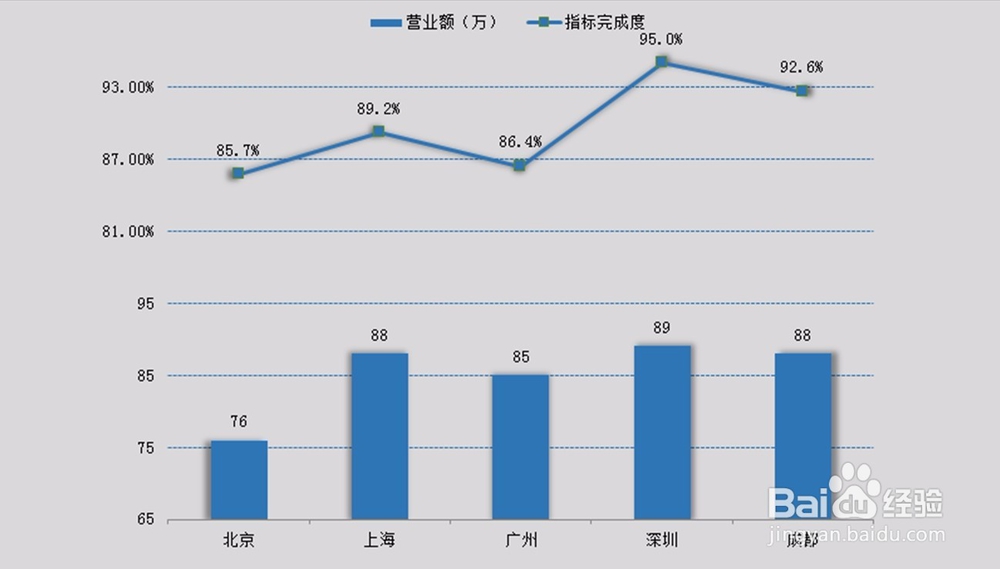
美化刻度轴
1、接上一期经验的步骤,可以看到在上期的图表中两侧都是有刻度值的,那么有没什么方法能把两边的刻度做到一起呢?(如图一)当然可以实现,主要是利用了XY散点图来完成的。

2、在开始前我们需要吧两边的刻度的个数设置成一样的,不然当一边10个刻度一边11个刻度时,如果把刻度做到一边是无法准确表示数值大小的,如图二当然如果你事先已经设置好两边一样的话,擒歙常泺那么就不用在改了,这是必须要注意的地方。

3、接着我们就要计算XY散点图的坐标了,出于习惯,我们就将刻度都放在左边好了。把需要显示的刻度值都列出来准备好,如下图
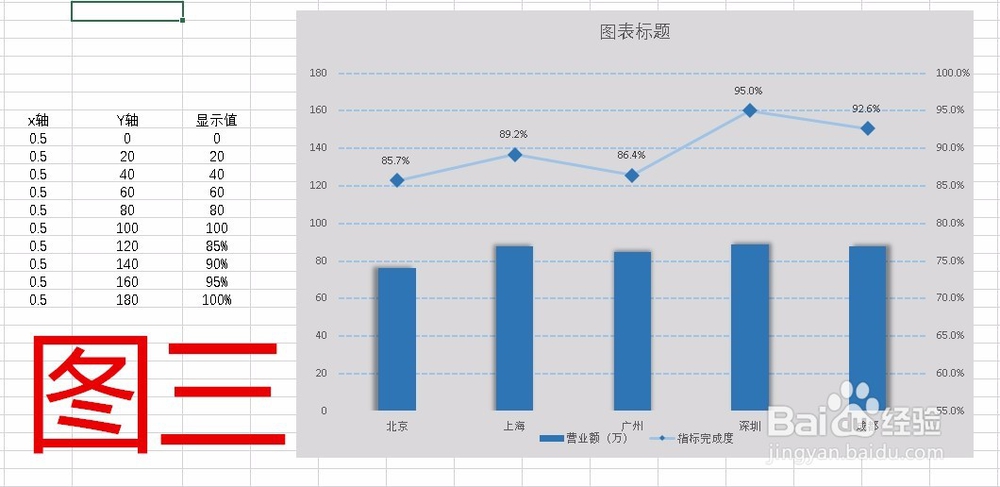
4、然后就要添加XY散点图了,选择图表右键 选择数据 在弹出的对话框里 点击添加,接着在弹出的编辑数据系列 里直接点确定 接着在确定即可,


5、上一步的目的是为了要添加一个系列然后把他改成XY散点图,因此点中图表右键 选择更改图表类型,在组合里把新加的系列改成XY散点图,并且放在主坐标上然后点击确定。这里亟冁雇乏需要说明的是:如果你的版本不是2013及以上的那么弹出的对话框是没有组合这一选项的,做法是直接选择需要改变的系列然后改成散点图图即可


6、然后在点中图表右键选择数据,在弹出的对话框里先选择系列三再点击编辑,把准备好的XY轴坐标分别选中,最后点确定。

7、接着分别选择主次刻度轴并设置其格式 选择标签把标签位置设置成无,最后得到图十
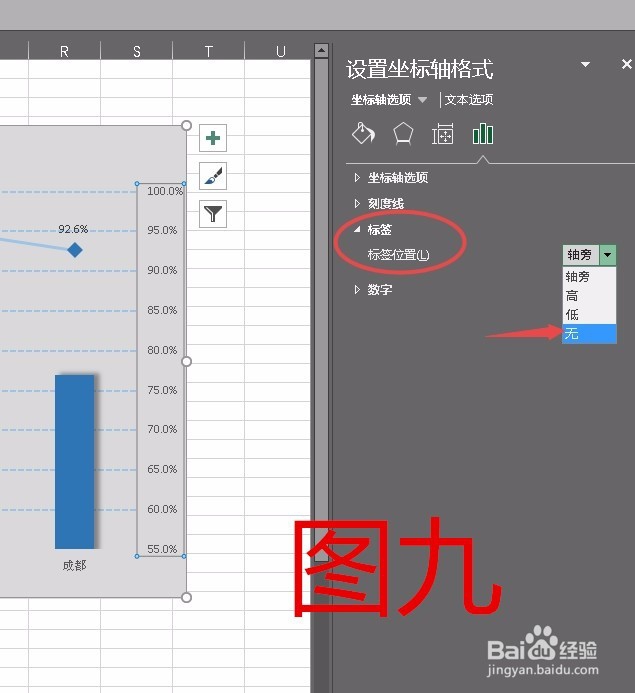

8、接着点中图表 在弹出的图表工具里 选择格式 并选择系列3,然后在点设计 添加图表元素 里选择 数据标签,这样就可以直接给系列3添加出数据标签了。关于数据标签的位置可以选择居中或者靠左都可以

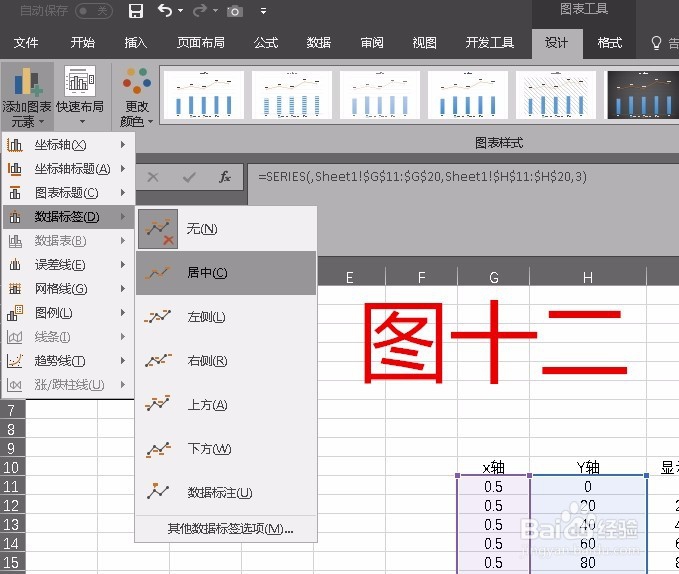

9、然后点击数据标签设置其格式,在标签选项里 勾选单元格中的值,在弹出的对话框中选中准备好的数据即可。如果不是2016版本的话是没有这个选项的,需要分别点中单个数据标签,用=显示数据所在单元格的方式进行添加


10、最终效果图如下,是不是比刻度在两边更直观呢?
